微信掃碼觀看全套Excel、Word、PPT視頻



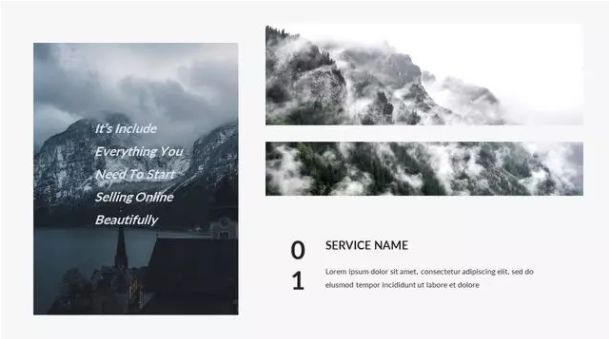
PPT圖文排版時,很多人經常會由於圖片的限製或者文字內容的限制,如下圖所示,在PPT中使用的圖片大多數都是方方正正的。
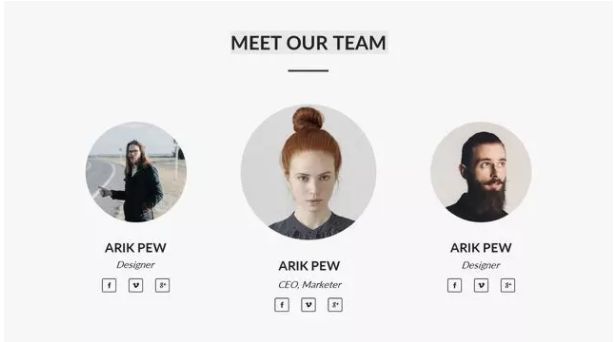
圖片來源於網絡,侵刪
雖然圖片這樣排版應用,看似也沒有問題,但這樣規規矩矩的設計,太前篇一律的話,領導、客戶早晚會看膩歪了,還會直接影響對這份PPT的總體評價。
而我們常會看到他人設計的PPT,圖片應用形式多種多樣,奇形怪狀,如下圖所示。
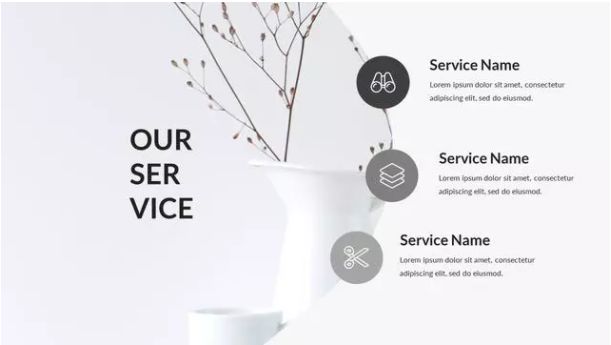
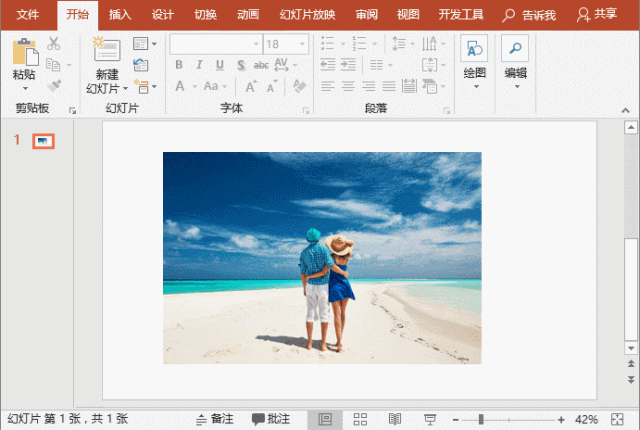
圖片來源於網絡,侵刪
這些異形的圖片是怎麼做出來的呢? PPT中分別有3種方法來實現,下面我們一起來看看製作方法:
一、用形狀裁剪
當我們在PPT中插入圖片時,圖片的形狀可能並不是我們想要的樣式,這時候,我們可以利用形狀將圖片裁剪成任意形狀。
方法:雙擊圖片,展開”圖片工具-格式“選項卡,單擊【裁剪】-【裁剪為形狀】,在彈出的列表中選擇需要的形狀,比如,圓形、三角形和菱形等作為圖片新的輪廓形狀,這樣就把原本四四方方的圖片裁剪成了異形。
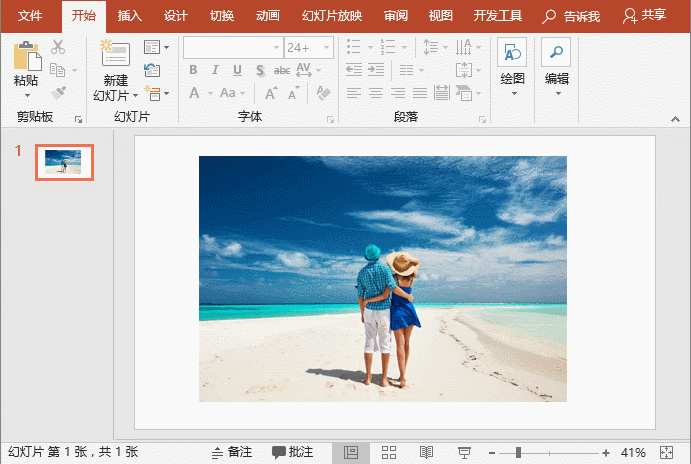
二、用圖片填充形狀
首先剪切或複制需要改變形狀的圖片,然後插入一個形狀。然後選擇形狀,單擊鼠標右鍵,選擇”設置形狀格式“命令,在打開的任務窗格中選中”圖片或紋理填充“單選按鈕,再點擊”剪切板“按鈕,此時,圖片就呈我們想要的形狀了。
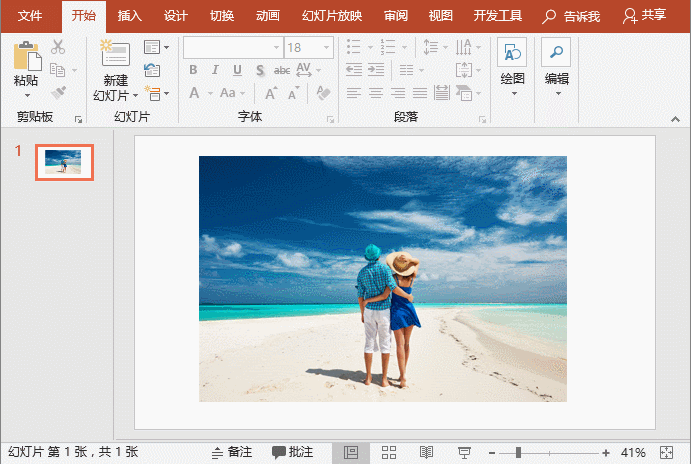
技巧提示:有時候,圖片填充到圖形,會出現變形的情況,如果不想圖片變形,可以在”設置圖片格式“任務窗格中勾選”將圖片平鋪為紋理“複選框,然後調整”對齊方式“和”偏移量“即可。
三、形狀與圖片相交
插入一個形狀,並放置在圖片上合適的位置,然後按住【Shift】鍵依次選擇圖片和形狀,點擊【格式】-【合併形狀】-【相交】就可將圖片裁剪成需要的異形。

OK,幾種異形圖片製作技巧分享完啦!非常簡單但很實用,大家一一掌握,學會靈活應用,一定會為你的PPT加分哦~~~
PPT教程文章推薦
【PPT動畫教程】: 這10個PPT小動畫,學會了可以任意裝逼!
PPT教程:PPT中常用的流程圖,如何設計才出彩?
PPT教程:那些看似更高級的PPT漸變效果,如何做出來?
高大上的PPT表格怎麼做? 掌握“九”字口訣就夠了!
PPT大神都愛用的“假”蒙版技巧,你敢說不會用?
點擊“閱讀原文”,獲取更多資訊!
文章為用戶上傳,僅供非商業瀏覽。發布者:Lomu,轉轉請註明出處: https://www.daogebangong.com/zh-Hant/articles/detail/PPT%20Tutorial%20How%20are%20the%20strangeshaped%20pictures%20in%20PPT%20made.html

 支付宝扫一扫
支付宝扫一扫 
评论列表(196条)
测试